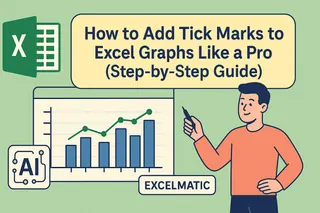Haben Sie schon einmal ein Excel-Diagramm betrachtet und sich gewünscht, einen bestimmten Datenpunkt hervorzuheben? Vielleicht ein Ausreißer, einen Rekordmonat oder einfach etwas, das eine zusätzliche Erklärung benötigt. Hier kommt das bescheidene Sternchen (*) ins Spiel – Ihr geheimes Werkzeug, um Diagramme informativer zu gestalten.
Bei Excelmatic wissen wir, dass Datenvisualisierung für Geschäftsentscheidungen entscheidend ist. Deshalb haben wir diese einfache Anleitung erstellt, um Ihnen zu helfen, diesen kleinen aber mächtigen Excel-Trick zu meistern.
Warum Sternchen in Ihren Excel-Diagrammen wichtig sind
Sternchen sind nicht nur dekorativ – sie sind praktische Marker, die:
- Ungewöhnliche Datenpunkte hervorheben (wie den Monat, in dem die Verkäufe explodierten)
- Auf Fußnoten mit zusätzlichem Kontext verweisen
- Auf statistisch signifikante Ergebnisse aufmerksam machen
- Besondere Ereignisse oder Kampagnen kennzeichnen
Betrachten Sie sie als kleine Notizzettel für Ihre Diagramme – sie helfen, die ganze Geschichte hinter Ihren Zahlen zu erzählen.
Vorbereitung Ihrer Daten
Bevor Sie ansprechende Details hinzufügen, stellen Sie sicher, dass Ihre Daten sauber sind:
- Entfernen Sie Duplikate oder Fehler
- Formatieren Sie Zahlen konsistent
- Überprüfen Sie Ihren Datenbereich
- Fügen Sie klare Beschriftungen hinzu
Pro-Tipp: Die KI von Excelmatic kann Ihre Daten automatisch in Sekunden bereinigen und organisieren – keine manuelle Arbeit nötig!
Erstellen Ihres Basisdiagramms
- Wählen Sie Ihren Datenbereich aus
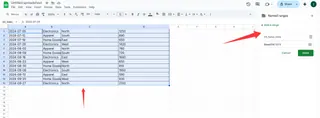
Gehen Sie zu Einfügen > Diagramme
Wählen Sie Ihren Diagrammtyp (Säule, Linie usw.)
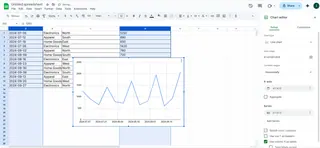
- Passen Sie Farben und Beschriftungen an
Sternchen hinzufügen – der einfache Weg
Hier die Schritt-für-Schritt-Anleitung:
- Klicken Sie auf den Datenpunkt, den Sie markieren möchten
- Rechtsklick und wählen Sie "Datenbeschriftung hinzufügen"
- Klicken Sie auf die Beschriftung, um sie zu bearbeiten
- Geben Sie ein Sternchen (*) nach der Zahl ein
- Formatieren Sie es, um es hervorzuheben (z.B. fett oder farbig)
Beispiel: Wenn die Q3-Verkäufe aufgrund einer Promotion ungewöhnlich hoch waren, fügen Sie "*" neben den Balken mit einer Notiz hinzu, die erklärt warum.
Weitergehen mit Textfeldern
Brauchen Sie mehr als nur ein Sternchen? Fügen Sie ein Textfeld hinzu:
- Gehen Sie zu Einfügen > Textfeld
- Klicken Sie auf die gewünschte Stelle im Diagramm
- Geben Sie Ihre Erklärung ein (z.B. "*Sommerpromotion")
- Formatieren Sie es passend zu Ihrem Diagrammstil
Pro-Design-Tipps
Lassen Sie Ihre Sternchen auffallen:
- Verwenden Sie kontrastreiche Farben
- Machen Sie sie etwas größer als normalen Text
- Positionieren Sie sie sorgfältig (ohne wichtige Daten zu verdecken)
Häufige Fehler, die Sie vermeiden sollten
- Übertreiben Sie es nicht – zu viele Sternchen erzeugen Unordnung
- Halten Sie die Formatierung in allen Diagrammen konsistent
- Stellen Sie sicher, dass Erklärungen klar und prägnant sind
Steigern Sie Ihr Niveau mit Excelmatic
Während manuelle Methoden funktionieren, können die KI-gestützten Diagramme von Excelmatic automatisch:
- Ausreißer erkennen und kennzeichnen
- Intelligente Anmerkungen hinzufügen
- Professionell aussehende Diagramme in Sekunden erstellen
Stellen Sie sich vor, diese Tools zur Hand zu haben – kein mühsames manuelles Formatieren mehr!
Abschließende Gedanken
Sternchen hinzuzufügen mag klein erscheinen, aber es sind diese Details, die Ihre Berichte hervorstechen lassen. Ob Sie Ihrem Team oder Kunden präsentieren – klare visuelle Hinweise machen Daten leichter verständlich.
Bereit, Ihre Excel-Fähigkeiten auf das nächste Level zu heben? Excelmatic hilft Ihnen, atemberaubende, aussagekräftige Diagramme ohne Aufwand zu erstellen. Jetzt ausprobieren und sehen, wie einfach Datenvisualisierung sein kann!